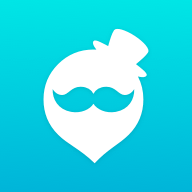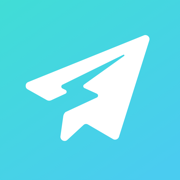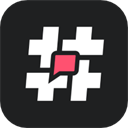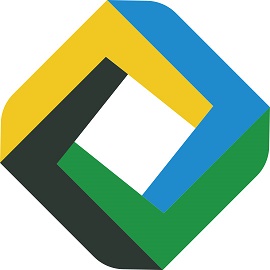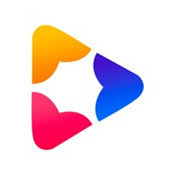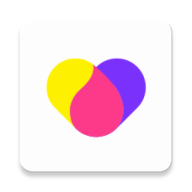如何轻松修改魅族MX手机的Flyme账户密码
作者:佚名 来源:未知 时间:2025-04-24
如果您正在使用魅族MX手机,并想要修改Flyme账户的密码,以下是一篇详尽且实用的指南,帮助您轻松完成这一操作。
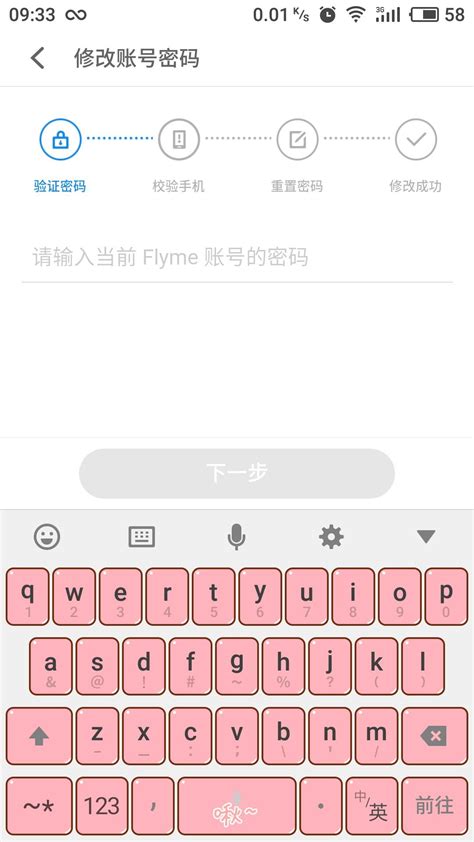
魅族MX手机作为魅族品牌的一款经典机型,配备了用户友好的Flyme操作系统。Flyme账户不仅能让您享受到个性化的服务,还能在丢失手机时提供定位、锁定等安全保障。然而,出于安全考虑,定期修改密码是一个良好的习惯。下面,我们就来详细介绍一下如何在魅族MX手机上修改Flyme账户的密码。
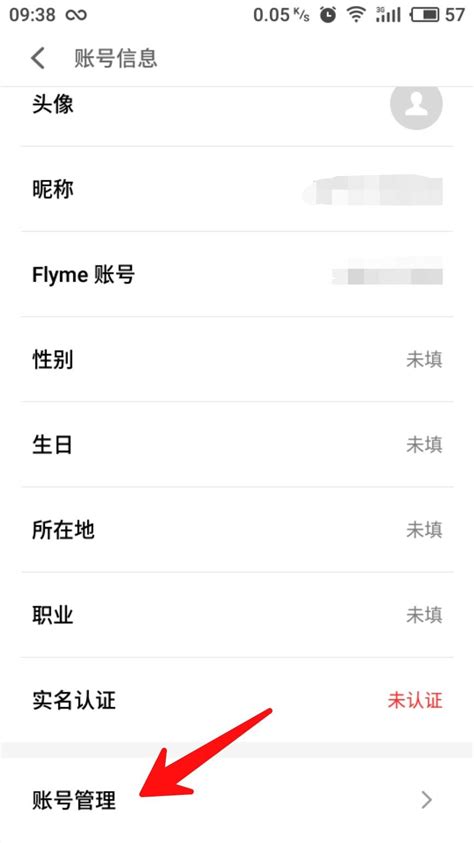
方法一:通过手机设置修改密码
1. 打开手机设置
首先,解锁您的魅族MX手机,进入主屏幕。然后,找到并点击“设置”图标,它通常位于屏幕的下方或上方,具体位置可能因手机型号或系统版本而略有不同。
2. 进入Flyme账户页面
在“设置”菜单中,向下滚动查找并点击“Flyme账户”选项。这一步骤将带您进入Flyme账户的管理页面。
3. 点击用户信息
在“Flyme账户”页面,您会看到账户信息概览,包括用户名、头像等。点击位于页面顶部的“用户xxx”(其中“xxx”为您的用户名)以进入更详细的账户信息页面。
4. 进入账号管理页面
在账户信息页面,向下滚动至底部,找到并点击“账号管理”选项。这将带您进入Flyme账户的详细管理页面,其中包含了修改密码、绑定手机号、设置安全问题等功能。
5. 选择修改账户密码
在“账号管理”页面,找到并点击“修改账户密码”选项。这是修改Flyme账户密码的关键步骤。
6. 验证当前密码
系统将提示您输入当前的Flyme账户密码以进行验证。请确保输入正确的密码,然后点击“下一步”继续。
7. 接收并输入验证码
为了增强账户安全性,魅族会向您绑定的手机号发送一条包含验证码的短信。请查收短信,并将验证码输入到相应的输入框中,然后点击“下一步”。
8. 设置新密码
在验证成功后,系统将要求您输入两次新密码以确认。请确保两次输入的密码完全一致,并且符合魅族的安全要求(如长度、字符种类等)。
9. 完成密码修改
输入新密码后,点击“下一步”。系统将显示“重置密码成功”的提示信息。此时,您已成功修改了Flyme账户的密码。最后,点击“完成”退出修改密码流程。
方法二:通过魅族官网修改密码
如果您不方便在手机上操作,或者希望通过电脑来修改Flyme账户的密码,那么通过魅族官网进行修改也是一个不错的选择。以下是具体步骤:
1. 登录魅族官网
首先,在您的电脑浏览器中打开魅族官网(www.meizu.com)。然后,点击右上角的“登录”按钮,进入Flyme账户的登录页面。
2. 输入账户信息并登录
在登录页面,输入您的Flyme账户用户名和密码,然后点击“登录”按钮。如果您忘记了密码,可以点击“忘记密码”链接进行找回。
3. 进入账户管理页面
登录成功后,点击右上角的账户名(通常显示为昵称或邮箱地址)。这将带您进入Flyme账户的详细管理页面。
4. 选择修改密码
在账户管理页面,找到并点击“修改个人信息”或类似的选项。然后,在个人信息页面中,找到密码相关的设置项,并点击“修改”按钮。
5. 验证并输入新密码
系统将要求您输入当前的Flyme账户密码以进行验证。请确保输入正确的密码。验证成功后,您将能够输入两次新密码以确认。
6. 保存修改
输入新密码后,按照页面提示点击“保存”或类似的按钮。系统将进行密码修改操作,并显示修改成功的提示信息。
注意事项
在修改密码时,请确保您处于安全的环境中,以防止密码被他人窃取。
新密码应足够复杂且易于记忆,建议包含大小写字母、数字和特殊字符的组合。
如果您忘记了原密码,或者无法通过上述方法修改密码,请联系魅族官方客服或携带手机和相关购机材料到就近的魅族实体店进行维修。
定期修改密码是一个良好的安全习惯,有助于保护您的个人信息和账户安全。
通过以上两种方法,您可以轻松地在魅族MX手机上或通过魅族官网修改Flyme账户的密码。无论您选择哪种方法,都应确保操作的准确性和安全性。希望这篇指南对您有所帮助!
- 上一篇: 揭秘:免费畅享CMCC网络的绝妙方法
- 下一篇: 电脑壁纸如何实现自动切换?